Содержание
- Для онлайн-ТВ
- Установка Tizen Studio на компьютер.
- Подключаем телевизор Sansung к компьютеру.
- Ошибка «JAVA_HOME».
- Tizen Studio. Device Manager работает.
- Установка сертификата на телевизор Samsung.
- Установка приложений Samsung (виджетов).
- Интерфейс
- SDK Tizen
- Контент и приложения в Смарт ТВ
- Подробная инструкция о том как с помощью Tizen Studio установить виджет в формате .wgt на телевизор Samsung J, K, M серии на OS TIZEN
- Установка и настройка Tizen SDK
- Создание сертификатов автора и дистрибьютора
- Создание сертификатов автора и дистрибьютора. Способ №2
- Создание проекта в Tizen Studio и установка приложений в телевизор
- Установка и настройка Tizen Studio
С помощью приложений для Samsung Smart TV вы можете превратить телевизор в домашний кинотеатр: смотреть передачи на иностранных языках, старые и новые фильмы, слушать музыку и многое другое. Наша команда протестировала большинство популярных программ для ОС Tizen и Orsay. По итогу мы отобрали самые полезные, удобные, стабильные виджеты и отсортировали их по категориям, исходя из основных запросов.
Для онлайн-ТВ
Peers.TV
Разработчик: Intera Бесплатный доступ: есть, постоянный Подписка: 99 — 299 руб./мес.
Cервис, доступный в Samsung Apps, и не требующий дополнительной настройки. Просто скачайте и запустите приложение на своем Смарт ТВ — и вам сразу откроется доступ к просмотру 150+ телеканалов, 7-дневному архиву передач, телепрограмме и фильмотеке. По желанию вы можете расширить список доступных трансляций, добавив IPTV-плейлист или оплатив подписку. Самые дорогие пакеты каналов — “Кинозал” и “#Лучше дома”, обойдутся вам в 299 руб./мес., а самый дешевый — детский — 99 руб./мес..
Отдельное спасибо за:
- 150+ телеканалов;
- стабильную работу: виджет не тормозит и не зависает;
- возможность управления эфиром с помощью паузы и перемотки назад;
- интуитивно-понятный интерфейс;
- недорогую подписку.
Может не понравиться:
- отключение рекламы только по подписке.
Смотрёшка
Разработчик: “ЛайфСтрим” Бесплатный доступ: 30 дней Подписка: от 199 руб./мес.
Удобное приложение для просмотра онлайн-ТВ, фильмов и сериалов. Доступно в Samsung Apps для телевизоров 2013 года выпуска и моложе. Не требует дополнительной настройки: сразу после установки вам будут доступны 300+ каналов, включая HD и 4К, и онлайн-кинотеатр.
Любим за:
- доступ к архиву передач до 14 дней;
- возможность управления эфиром;
- регулярные обновления фильмотеки;
- стабильную работу даже в 4G;
- информативный веб-сайт с технической поддержкой и ответами на популярные вопросы.
Прощаем:
- небесконечный бесплатный период.
Скачать виджет Tushkan v 2.8 (для Samsung D, E, F, H серии)
Samsung (Tizen) | Просмотров: 203 | Загрузок: 47 | | Дата: 18.01.2022 | |
Скачать виджет Kino-Live-org 2.4 (для Samsung D, E, F, H серии).
Samsung (Tizen) | Просмотров: 216 | Загрузок: 42 | | Дата: 18.01.2022 | |
Установка приложений Samsung состоит из нескольких этапов. Загрузка необходимого софта на компьютер, соединение с телевизором и инсталляция виджетов непосредственно в сам телевизор Samsung (Tizen) Smart TV от 2016 года.
Установка Tizen Studio на компьютер.
Идем на сайт developer.tizen.org и скачиваем приложение для Вашей операционной системы.
Если Вы не использовали Java, то вам предложат её установить. Соглашаемся.
Ставим версию JDK.
Выбираем версию x64.
Устанавливаем.
После установки Java ставим Tizen Studio.
После установки, проверьте галочку, нам нужно запустить Tizen Studio Package Manager.
Обязательно нужно установить Tizen SDK tools.
И во вкладке Extension SDK, устанавливаем Extras.
Соглашаемся.
После установки ставим галочку, чтобы сразу запустить Tizen Studio.
Нажимаем на кнопку Launch.
После запуска нажимаем «Разрешить доступ».
Подключаем телевизор Sansung к компьютеру.
Модель телевизора Samsun должна быть не позднее 2016 года. Заходим в режим разработчика. Для этого быстро нажимаем на пульте телевизора кнопки «1,2,3,4,5». Если всё сделали правильно появиться следующее окно.
Смотрим на компьютере его IP-адрес.
Теперь на телевизоре включаем режим разработчика.
И вводим IP-адрес компьютера
Для того чтобы изменения вступили в силу, нужно на пульте от телевизора нажать красную кнопку «Power» и удерживать её 2 секунды.
Телевизор перезагрузится. Переходим к компьютеру. В программе Tizen Studio находим иконку Device Manager.
Ошибка «JAVA_HOME».
Может возникнуть следующая ошибка. Если ошибка не появилась, пропускаем этот раздел.
Для устранения ошибки Вам необходимо найти на своем компьютере папку «jre1.8.0_231».
Заходим в папку и копируем в адресной строке её путь.
Зайдите в «параметры Windows» и найдите «Сведения о системе».
Выберите «Дополнительные параметры системы».
Нажимаем на «Переменные среды».
Под заголовком «Системные переменные» нажимаем «Создать».
В поле «Значение переменной» указываем путь до папки «jre1.8.0_231».
В поле имя переменной пропишите «JAVA_HOME»
Нажимаем «OK» после чего необходимо зайти в командную строку. Нажмите сочетание клавиш «WIN+R», напишите «cmd» и нажмите «Enter». В командной строке набираем «echo %JAVA_HOME%» и нажимаем «Enter».
Перезапускаем программу «Tizen Studio» и снова нажимаем на иконку «Device Manager». Если всё сделали правильно, ошибки быть не должно. Мы должны увидеть меню » Device Manager «.
Tizen Studio. Device Manager работает.
Находим иконку «Remote Device Manager» и нажимаем на неё.
Нажимаем на иконку для сканирования устройств.
После того, как «Device Manager» найдет ваш телевизор нажимаем «ON».
Обычно программа определяет модель вашего телевизора Samsung.
Всё отлично! Теперь можно закрыть окно «Device Manager»
Установка сертификата на телевизор Samsung.
Нажимаем на значок установки сертификатов.
В окне «Migration for Certificate Profile» просто нажимаем «OK». В окне «Tizen Certificate Manager» нажимаем на иконку с плюсиком.
Выбираем «Samsung».
Нажимаем на «No profile».
После этого «TV». Затем «Next».
В поле «Create a new certificate profile» дайте сертификату любое имя. После этого нажимаем «Next».
Вписываем любое имя и пароль. Нажимаем «Next». Пароль обязательно запомнить! Он понадобится во время установки приложений (виджетов).
Если у Вас нет аккаунта Samsung, нажимайте «Create Account» после создания вводите свои данные и нажимайте «SIGN IN».
Нажимаем «CHANGE PASSWORD».
Далее «Next».
Теперь «Finish».
И на конец «Close».
Снова заходим нажав по иконке в » Device Manager». Правой кнопкой кликаем по нашему телевизору и выбираем «Permit to install application».
Если в окне «Message» видим такое сообщение, значит мы сделали всё правильно и сертификат загружен в телевизор.
Всё! Теперь можно ставить виджеты.
Установка приложений Samsung (виджетов).
Приложения (виджеты) находятся на сайте smarttvnews.ru
Много виджетов в архиве облако Google
Чтобы импортировать виджет в приложение «Tizen Studio», нажимаем «File» и «Import…».
Выбираем «Tixwn Rpoject» и нажимаем «Next».
Выбираем «Archive file» и нажимаем «Browse».
Находим нужный Вам виджет, нажимаем на него. После этого жмём «Открыть».
Проверяем путь до виджета Samsung и нажимаем «Next».
В столбце «Profile» выбираем «tv-samsung». В столбце «Version» значение «2.3» должно поменяться на «6.0». В самом левом столбце, должна стоять галочка напротив вашего виджета. Нажимаем «Finish».
Если справа от названия виджета вместо надписи «tv-samsung» любая другая, то нажимаем на виджет правой кнопкой мыши.
Выбираем «Configure» и «Convert to Tizen Projects…».
И аналогично выбираем в столбце «Profile» вкладку «tv-samsung». Проверяем, что версия «6.0» и проверяем наличие галочки напротив виджета.
Когда загрузите нужные виджеты в «Tizen Studio», нажимайте на любой правой кнопкой мыши. После чего «Run As» и «Tizen Web Application». Если спросит вводим пароль, который мы придумывали при создании сертификата.
Теперь ждём. Сначала Вы увидите прогресс на компьютере. Затем вы увидите следующее на телевизоре. Обратите внимание на маленькие зеленые цифры обратного отсчета. Ничего не трогаем, ждём.
На свой страх и риск можете устанавливать любые виджеты. Откройте любой поисковик и наберите «samsung wgt». Устанавливайте только те виджеты, которые действительно Вам необходимы. Не нужно ставить всё подряд.
Вся информация дана для ознакомительных целей. Мы не несем ответственности за действия людей, которые читали данную статью. Всё, что Вы делаете — это Ваша ответственность.
Благодарим за помощь в создании материала YouTube-канал Pro100tehnika.
Если кроме просмотров фильмов Вас интересуют просмотр лучших телеканалов мира, рекомендуем статью «Лучшие сервисы и провайдеры IPTV в России 2021«.
На сегодняшний день большое количество новых телевизоров Smart TV от компании Samsung обладают собственными OS и Tizen – одна из них. Она обладает своими преимуществами, недостатками и некоторыми отличительными чертами, поэтому сегодня мы обсудим ее более детально.
Tizen представляет собой операционную систему, которая основана на базе Linux и используется в большом количестве устройств. Так ее можно встретить не только в телевизорах Smart TV, но и в другой бытовой технике, а также в старых моделях некоторых смартфонов. Tizen полностью поддерживает стандарт HTML5 и обладают встроенными механизмами шифрования и защиты данных и средством контейнеризации файлов и приложений. Все это позволило уменьшить количество требований к ресурсам и снизить потребление электроэнергии.
Tizen прекрасно работает с интернетом. Благодаря тому, что может устанавливаться на различные устройства, такие как телевизоры Смарт ТВ, фотоаппараты, кондиционеры, роботы-пылесосы и не только, все эти устройства могут прекрасно взаимодействовать между собой. Объединив их в одну сеть, вы сможете управлять всеми устройствами, используя свой смартфон.
Интерфейс
В OS Tizen компания Samsung решила не разбивать на пять категорий интерфейс Смарт ТВ. Вместо этого навигационный блок представляет собой панель, расположенную в нижней части экрана с иконками, что делает выбор разделов и приложений более удобным. Переключение с одного виджета на другой происходит моментально, что возможно благодаря хорошему быстродействию системы.
В телевизорах Samsung Smart TV, работающих на OS Tizen, также есть игровая панель, которая:
- Обеспечивает огромный выбор игр в различных направлениях;
- Поддерживает различные виды оплаты;
- Поддерживает игры, которые были разработаны на Java, HTML5, C++, NaCl и Unity.
Существуют и модели телевизоров Samsung Smart TV в которых предусмотрен особый режим, при котором экран делится на две части. В первой части можно смотреть телевизионные программы или контент, записанный на подключенный внешний носитель информации, а во второй играть в приложение, сидеть в интернете или социальных сетях. Источник звука и границы блоков можно изменять по своему желанию.
Данная связь может работать и в обратном направлении. Файлы, хранящиеся в мобильном устройстве, вы сможете просмотреть на большом экране.
SDK Tizen
SDK – это набор средств для разработки программного обеспечения для той или иной OS. Для каждой операционной системы существует определенный набор и OS Tizen для Смарт ТВ не является исключением.
Нативные приложения делятся на 2 вида: UI и сервисные. И те и другие обладают максимальной производительностью и доступом к функционалу, который неограничен ничем. Разница заключается только в их жизненных циклах.
В данной SDK вы сможете посмотреть в качестве примера уже имеющиеся приложения или виджеты и разобравшись, создать на их основе собственные. При этом при разработке программ с помощью SDK Tizen следует учитывать следующие моменты:
- Все программы пишутся на C++;
- В Native Framework классические исключения C++ не используются, то есть задействовать данный механизм в коде можно, но внутри фреймворка он использоваться не будет.
- Коды возврата применяются вместо исключений;
- Объекты создаются в два этапа. Сначала используется конструктор, а после для объекта вызывают метод Construct;
- Для названий функций, передающих разработчику возвращаемый объект, используется суффикс ‘N’.Это означает, что разработчик несет ответственность за то, что объекты после вызова определенных функций удаляются самостоятельно;
- Использование идиомы RAII поощряется.
Контент и приложения в Смарт ТВ
OS Tizen для Смарт ТВ отличается от других тем, что позволяет просматривать контент 4К напрямую из интернета, что стало доступно благодаря поддержке декодирования стандарта VP9.
Для телевизоров Samsung Smart TV на OS Tizen существует достаточно большое количество виджетов. Вы можете воспользоваться имеющимися приложениями или установить другие, которые будут для вас более удобными.
Также, помимо приложений для просмотра видео и прослушивания музыки, вы можете установить на свой телевизор Samsung Smart TV текстовый редактор, какие-либо образовательные программы, виджеты спортивной или другой тематики, а также большое количество различных игр. Так, при помощи специальных виджетов для Смарт ТВ вы сможете отслеживать пробки на дорогах, последние новости, изменения погоды и курса валют.
Кроме того, при желании вы можете и самостоятельно разработать приложение на HTML5 и адаптировать его для работы на различных платформах используя SDK. Доступ к телевизору Смарт ТВ такое приложение может получить через API от Samsung. Также для Смарт ТВ с OS Tizen при помощи SDK могут быть созданы на базе движка Unity 3D высокопроизводительные игры.
Среду для интернет-приложений Caph, имеющуюся в SDK, следует выделить отдельно. Благодаря ней, разрабатывать приложения для телевизоров Смарт ТВ от компании Samsung стало намного быстрее и легче. Также Caph, используя ресурсы GPU, помогает ускорить анимацию и предоставляет для Smart TV различные компоненты.
Подробная инструкция о том как с помощью Tizen Studio установить виджет в формате .wgt на телевизор Samsung J, K, M серии на OS TIZEN
Данная инструкция предназначена, только для установки виджетов в формате .wgt с помощью Tizen Studio, на телевизоры Samsung Smart TV J, K, M, Q серии, которые выпускались 2015,2016, 2017 года и работают на Tizen OS.
На телевизорах Samsung Smart TV J, K, M, Q серии это делается так:
- Заходим в магазин приложений «Apps»
- На пульте, быстро набираем комбинацию «1,2,3,4,5»
- Если всё сделали правильно, появится окно, куда нужно прописать IP вашего ПК
- Дальше нажимаем «Ok»
- Теперь, нужно выключить телевизор, и секунд через 30, снова включить ТВ
4. Запускаем уже установленный «Tizen Studio» 5. Открываем «Connection Explorer» затем «Remote Device Manager» и нажимаем «Scan». Теперь нужно выбрать ваш ТВ, и установить тумблер в положение «ON», теперь нажимаем «Close» 6. Теперь переходим к самой установке виджета. Для этого скачать виджеты для Samsung Smart TV Tizen можно здесь . 7. Открываем File->Import->Tizen->Tizen Project нажимаем «Next». Выбираем пункт «Archive file», нажимаем «Browse» находим скачанный файл .wgt, нажимаем «открыть», далее «Next»
8. В новом окне нужно поменять значение «Version» с «2.3» на «3.0» или «4.0». А также, поставить галочки напротив «Name» и «Tizen», и нажимаем «Finish»
В данной статья рассмотрим установку с помощью новой среды разработки Tizen Studio, предыдущая статья с Tizen SDK устарела, так как её удалили с официального сайта. Данный способ установки подходит для любого устройства с Tizen OS, Samsung Smart TV R/Q (2019), N/Q (2018), M/Q (2017), K (2016) и J (2015) серий. На J серии по прежнему после перезапуска телевизора приложение удаляется.
Установка и настройка Tizen SDK
В первую очередь скачаем и установим всё нужное на компьютер. Скачиваем и устанавливаем Java , после него скачиваем Tizen Studio with IDE installer . Обязательно скачивайте подходящие по разрядности к вашей Windows, 32 bit – X86 или 64 bit – X64.
Читайте также: Рамблер почта вход почта регистрация
Запускаем скаченный установщик Tizen Studio, соглашаемся с лицензией, при необходимости меняем путь установки и нажимаем Istall.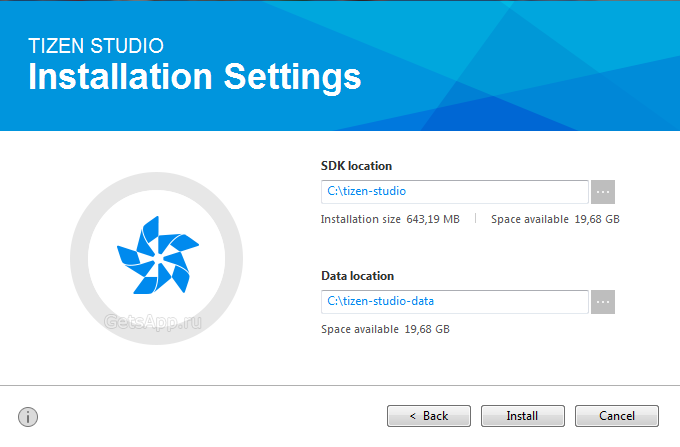
Нажимаем install напротив Tizen SDK tools.
Далее нажимаем на вкладку Extension SDK и нажимаем install напротив Extras.
Пока скачиваются и устанавливаются пакеты Tizen Studio переходим на сайт Samsung и регистрируемся.
После регистрации узнаем IP адрес компьютера. Заходим в Центр управления сетями и общим доступом – Подключение по локальной сети (либо wi-fi) – Сведения – Ваш адрес будет в строке IPv4.
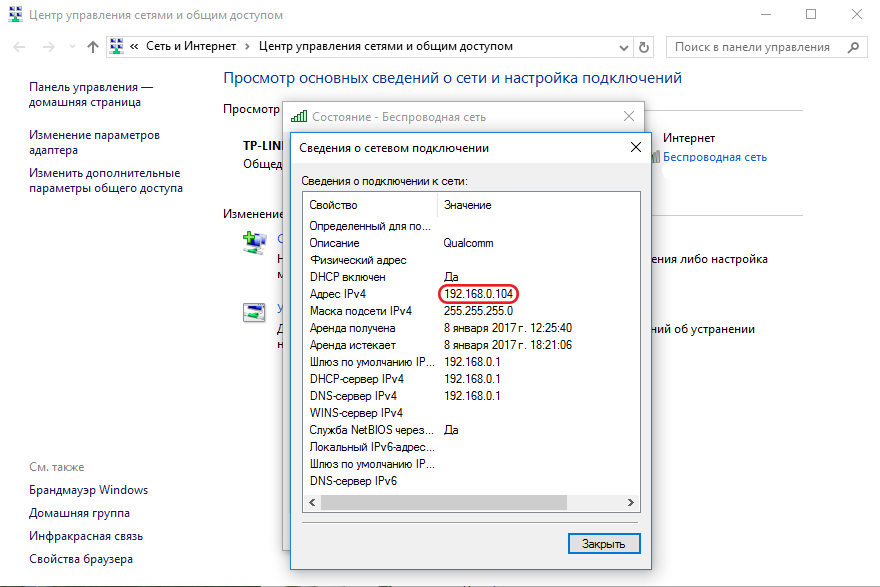
Переходим к телевизору. Заходим в Smart Hub, далее в раздел Приложения и по очередности нажимаем цифры на пульте 1-2-3-4-5. В появившемся окне выбираем ON и нажимаем Enter, в пустое поле вводим IP адрес компьютера и затем нажимаем на OK.
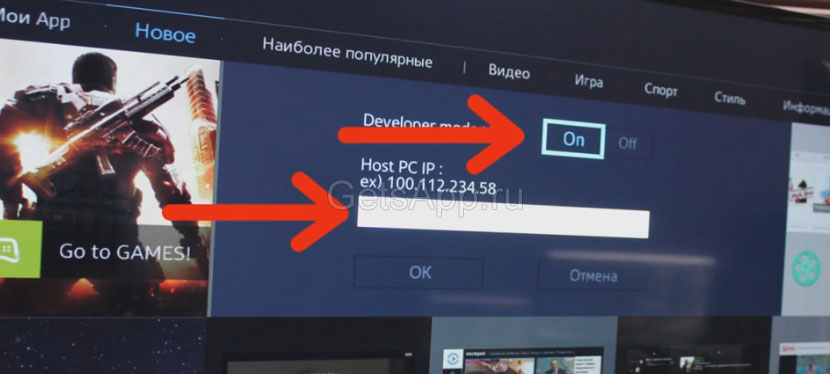
После этого телевизор попросит перезапустится. Для более точного результата выключите его с пульта и выдерните вилку из розетки на секунд 30.
Включаем его и опять заходим в Приложения, должна появиться надпись Developer Mode.
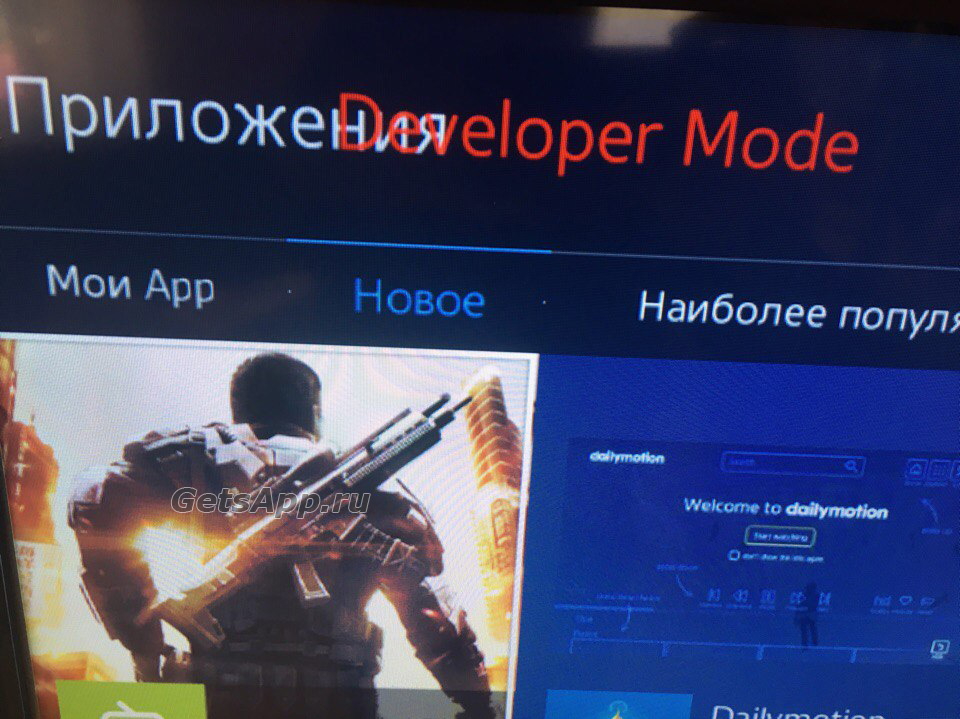
Входим на телевизоре в свой ранее созданный аккаунт на сайте Самсунг. Нажимаем на значок плюса и вводим свои данные.
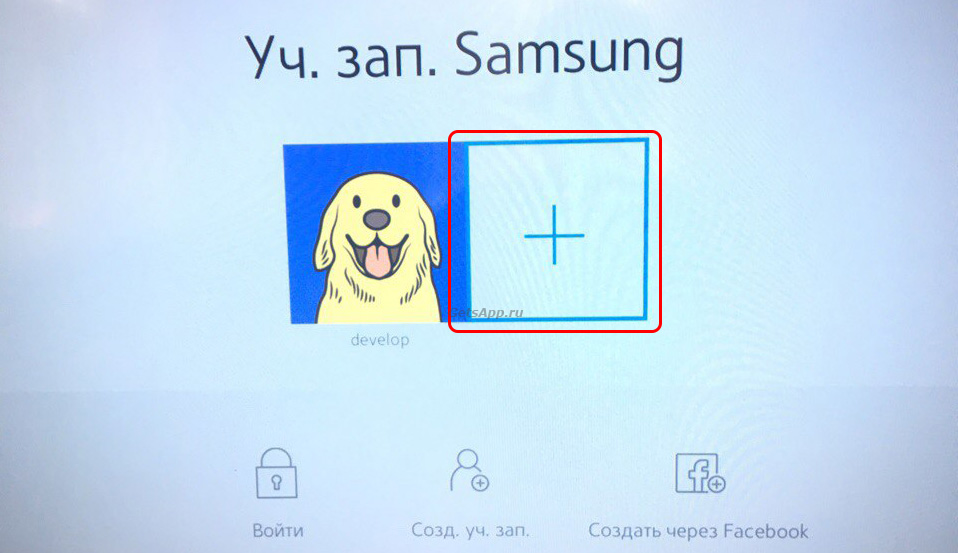
Теперь узнаём IP адрес телевизора, нажимаем кнопку Menu и заходим Сеть – Состояние сети, выбираем Настройки IP и видим адрес.
Возвращаемся к компьютеру, ждём пока закончится установка Tizen Studio и запускаем его, находится он в папке в которую вы устанавливали, tizen-studio/ide/TizenStudio.exe.
После его загрузки нажимаем на значок Подключение ТВ, нажимаем на Плюс, вводим произвольное Name, IP телевизора который узнали ранее и нажимаем Add.
Нажимаем переключатель.
Создание сертификатов автора и дистрибьютора
Заходим в Tools – Certificate Manager.
Далее нажимаем на значок Плюса.
Выбираем Tizen.
Вводим произвольное имя сертификата.
Ничего не меняя нажимаем Next.
Далее вводим произвольные данные.
Ничего не меняя нажимаем Finish и OK.
Создание сертификатов автора и дистрибьютора. Способ №2
Заходим в Tools – Certificate Manager.
Далее нажимаем на значок Плюса.
Выбираем Samsung.
Ставим галочку на TV и нажимаем Next.
Вводим произвольное название сертификата.
Вводим произвольные Author name и Password, запомните их или запишите, возможно понадобится в будущем. После нажатия Next появится окно с просьбой войти в свой аккаунт, нажимаем OK.
Вводим данные аккаунта, который ранее создали на сайте Samsung.
После удачного входа просто нажимаем Next.
Ещё раз Next.
Далее вводим Password, можно такой же как ранее создавали, всё остальное оставляем как есть.
Читайте также: Дата плюс количество дней excel
Если всё сделали правильно появится окно с сообщением о создании сертификатов. Обязательно сохраните в другом месте сертификаты, возможно получить их можно только один раз на телевизор, папка с сертификатами находится в Диск:UsersИмя пользователяSamsungCertificate.
Создание проекта в Tizen Studio и установка приложений в телевизор
Нажимаем на значок создания проекта, выбираем Template и нажимаем.
В Custom выбираем TV-samsung v3.0 или TV-samsung v4.0, в зависимости от того какой у вас доступен, нажимаем Next.
Web Application.
Basic Project.
Вводим произвольное Project name и нажимаем Finish.
Скачиваем и распаковываем приложение для Tizen TV GetsTV или Другие. Открываем архив с файлами приложения и перетаскиваем в проект, соглашаемся со всем.
Далее нажимаем правой кнопкой по названию проекта и выбираем Run As – 1 Tizen Web Application. Если всё сделали правильно приложение запустится на телевизоре.
–>Просмотров : 114558 | –>Добавил 30.11.2017 : Admin | –>Рейтинг : 2.0 / 1
| –>Всего комментариев : 93 | 1 2 3 . 17 18 » |
| Дата публикации: 16.01.2020 в 18:42 |
| Дата публикации: 14.01.2020 в 15:43 |
Здравствуйте. У меня на последней стадии После нажатия “Tizen Web Application” выходит окно
Несколько раз пробовал, и разные приложения, всё тоже самое. В чем причина? Как быть?
Подробная инструкция по установке виджетов (приложений) на Samsung Smart TV Q, R (2019), N (2018), M (2017), K (2016) и J (2015) серий на Tizen OS с помощью новой среды разработки Tizen Studio.
Установка и настройка Tizen Studio
Для начала, нужно скачать и установить нужный софт на Ваш ПК или ноутбук. Загружаем и ставим Java, далее нужно скачать Tizen Studio with >Важно : выбирайте версию которая соответствует Вашей системе Windows: 32/64 bit.
После установки Java, переходим к установке Tizen Studio, если необходимо, то можно поменять путь установки.
После успешной установки приложения, должен появится Package Manager, но если в друг этого не произошло то идём в папку с установленной программой (tizen-studiopackage-manager) и находим там файл package-manager.exe и запускаем Package Manager.
Далее выбираем install напротив Tizen SDK tools.
После установки переходим на вкладку Extension SDK и выбираем install напротив Extras.
Установка пакетов Tizen Studio, займёт какое то время, поэтому идём на официальный сайт Samsung и регистрируемся (если ещё нет аккаунта). Дальше, Вам нужно узнать IP адрес вашего компьютера или ноутбука. Для этого, нужно зайти в «Центр управления сетями и общим доступом», далее выбираем «Подключение по локальной сети» (или же wi-fi), выбираем «Сведения» — Ваш текущий адрес находится в строке IPv4 (как показано на фото ниже).
Теперь переходим к настройке самого телевизора на Tizen OS. Открываем Smart Hub, переходим в раздел Приложения и по очередности нажмите на пульте последовательно кнопку «1», «2», «3», «4», «5», если их нет на пульте нажмите на экранном пульте. В окне разработки выбираем ON и нажимаем Enter, далее введите IP вашего компьютера и выбираем OK.
Читайте также: Индезит производитель в россии
Далее перезагружаем телевизор. (Выключаем с пульта и отключаем от электро сети секунд на 30)
Теперь включаем телевизор и переходим в раздел Приложения, если Вы всё сделали правильно, то появиться надпись Developer Mode .
Теперь заходим в Ваш, ранее созданный аккаунт Самсунг. Нажимаете на плюсик и вводите свои данные.
Также, Вам нужно узнать IP адрес тв, для этого переходим в Menu и выбираем Сеть/Состояние сети/ Настройки IP.
Теперь, возвращаемся к Вашему ПК, и запускаем уже установленное приложение Tizen Studio, найти его можно в папке 9tizen-studio/ide/TizenStudio.exe). После запуска Tizen Studio: 1) Выбираем Подключение ТВ, 2) выбираем Плюсик, 3) вводим любое имя (Name), 4) вводим IP телевизора, 5) теперь нажимаем Add (как показано на фото ниже).
Далее переводим переключатель в положение On.
Теперь нужно создать сертификат автора и дистрибьютора. Для этого, нужно зайти в раздел Tools, и выбрать Certificate Manager.
Теперь устанавливаем галочку на TV и выбираем далее (Next).
Здесь можете ввести любое название сертификата.
Дальше нужно ввести любое Author name и Password ( Важно : эти данные нужно где то сохранить, так как вполне возможно они понадобится вам будущем.
Дальше видим окно с просьбой войти в свой аккаунт. Вводим данные аккаунта, который ранее создали на оф сайте Samsung.
После удачного входа переходим дальше Next.
Теперь нужно ввести Password, можно использовать такой же как ранее создавали, всё остальное оставляем как есть.
Если всё сделано правильно, то появится окно с сообщением о создании сертификатов. Важно : нужно сохранить сертификаты в другом месте, не факт, что получить их можно только один раз на конкретный телевизор, папка с сертификатами находится в Диск:UsersИмя пользователяSamsungCertificate.
Создание проекта в Tizen Studio и установка приложений на телевизор
Выбираем значок создания проекта (слева в вверху), выбираем Template и нажимаем далее.
Здесь нужно выбирать TV.
Теперь выбираем Web Application.
Здесь можно ввести любое Project name и выбираем Finish.
Теперь, Вам нужно скачать и распаковать, например приложение ForkPlayer для Tizen TV или выбрать Другое. Дальше нужно открыть архив с файлами приложения и перетащить в проект, согласившись со всем.
Теперь нужно нажимать правой кнопкой мышки по названию проекта и выбрать Run As — 1, а затем Tizen Web Application. Если всё сделано правильно, то приложение запустится на вашем телевизоре.




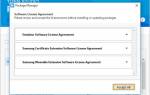



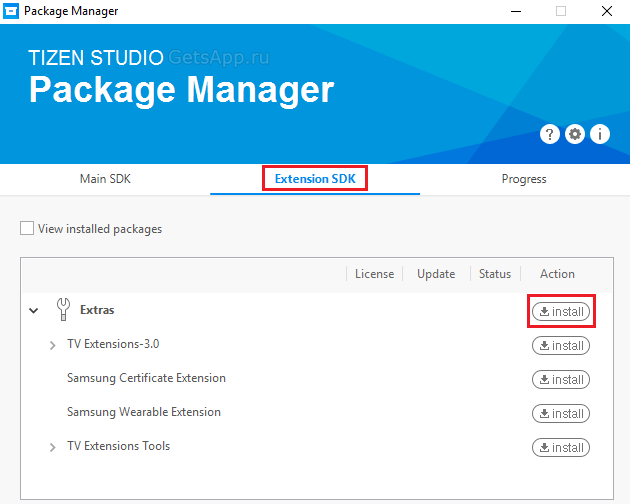
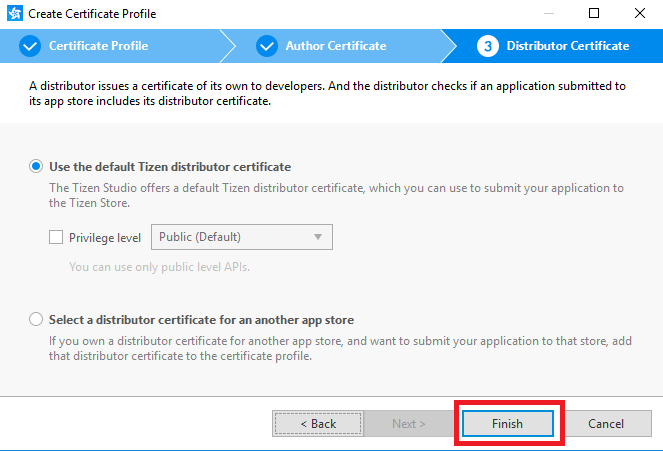
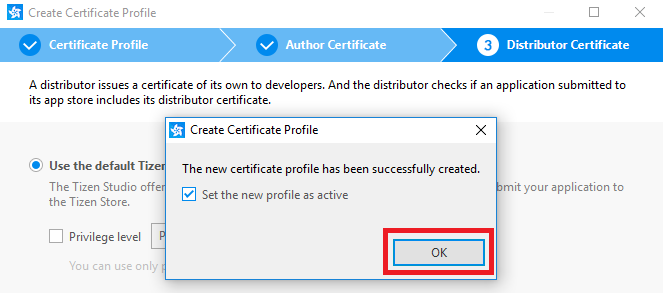








ли со статьей или есть что добавить?